Apache Tomcat on veebiserver ja servleti konteiner, mille on välja töötanud Apache Software Foundation. See rakendab mitmeid Java EE tehnoloogiaid, sealhulgas Java Servlet, JavaServer Pages, Java WebSocket ja Java Expression keel.
Tänases õpetuses näitame teile, kuidas Apache Tomcat 9 Oracle Java 8-ga installida ja konfigureerida.
Samm 1) Installige Oracle Java
Java hoidla lisamiseks, süsteemi värskendamiseks ja Java installimiseks sisestage terminali ükshaaval järgmised käsud.
sudo add-apt-hoidla ppa: webupd8team / java
sudo apt-get värskendus
sudo apt-get install oracle-java8-set-default
Valige lepingu jaoks jah ja installimine jätkub. Pärast installi lõppu saate pärast installimist Java versiooni ja Java Home'i kontrollida järgmiselt:
sudo java -versioon
sudo kaja $ JAVA_HOME
Samm 2) Looge Tomcatile kasutaja
Tavaliselt ei soovita teil turvalisuse huvides käivitada Tomcati juurkasutaja all. Pigem soovitame teil luua uus kasutaja ja rühm. Lisaks installime tomcati kausta “/ opt / tomcat”, et seda kasutada Tomcati kasutaja kodukataloogina.
Alustage grupi ja kasutaja loomisega.
sudo groupadd kiisu
sudo useradd -s / bin / false -g tomcat -d / opt / tomcat tomcat
Samm 3) Laadige alla ja installige Tomcat
Tomcat 9 binaarse versiooni saab alla laadida ametlikult allalaadimislehelt. Võite alla laadida „zip“ või „tar.gz ”fail binaarjaotuse alt jaotises“ core ”.
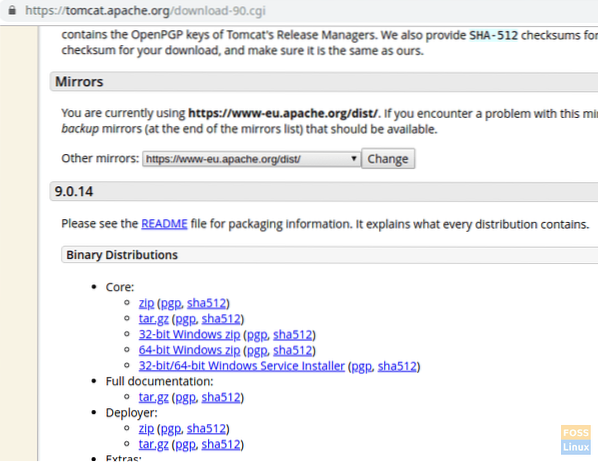
Paigaldame Tomcati kataloogi “/ opt”. Seega laadime paketi alla sellesse asukohta.
Muuda kataloogiks / opt
cd / opt
Kopeerige allalaaditav URL ja kleepige see allpool wget käsk Tomcati paketi allalaadimiseks:
sudo wget https: // www-eu.apache.org / dist / kiisu / kiisu-9 / v9.0.14 / bin / apache-tomcat-9.0.14.tõrv.gz
Väljavõte tõrv pakend.
sudo tar -xvzf apache-tomcat-9.0.14.tõrv.gz
Nimetage väljavõtte fail ümber kiisu.
sudo mv apache-tomcat-9.0.14 kiisu
Muutke kausta Tomcat omandiõigust ja õigusi.
sudo chown -R kiisu: kiisu
Andke täidetud luba kataloogi „bin”.
sudo chmod o + x / opt / tomcat / bin /
Samm 4) Looge Tomcati teenuse haldamiseks „systemd“ fail
Tomcati teenuse käivitamiseks ja peatamiseks loome faili nimega „kiisu.teenus "jaotises" / etc / systemd / system ".
sudo vim / etc / systemd / system / tomcat.teenus
Lisage faili järgmine sisu.
[Üksus] Kirjeldus = Tomcat 9 Server After = võrk.sihtmärk [teenus] Tüüp = haruline kasutaja = kassi grupp = kassi keskkond = "JAVA_HOME = / usr / lib / jvm / java-8-oracle" keskkond = "JAVA_OPTS = -Xms512m -Xmx512m" keskkond = "CATALINA_BASE = / opt / tomcat "Keskkond =" CATALINA_HOME = / opt / tomcat "Keskkond =" CATALINA_PID = / opt / kiisu / temp / kiisu.pid "Keskkond =" CATALINA_OPTS = -Xms512M -Xmx1024M -server -XX: + UseParallelGC "ExecStart = / opt / tomcat / bin / startup.sh ExecStop = / opt / tomcat / bin / shutdown.sh UMask = 0007 RestartSec = 10 Taaskäivitamine = alati [Install] WantedBy = mitme kasutajaga.sihtmärk
Seejärel salvestage ja väljumisfail.
Taaskäivitage „systemctl deamon“.
sudo systemctl deemon-reload
Käivitage teenus Tomcat.
sudo systemctl käivitage kiisu
Jälgige Tomcati logifaili.
saba -f / opt / kiisu / palgid / katalina.välja
Kui viga pole, saate sarnase väljundiga:
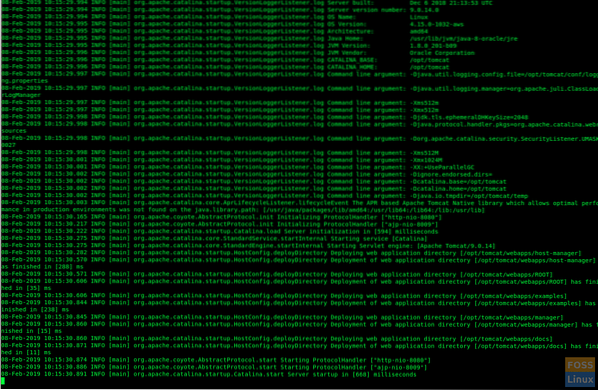
Kontrollige Tomcati teenuse olekut.
sudo systemctl oleku kiisu

Luba Tomcati teenus süsteemi käivitamisel:
sudo systemctl lubab kiisu
Tomcati vaikeport on „8080”. Peate selle pordi lubama Ubuntu tulemüüril.
sudo ufw lubab 8080 / tcp
Kontrollige tulemüüri olekut:
sudo ufw olek
Samm 5) Konfigureerige Tomcati veebihalduse liides
Redigeerige kiisu kasutajad faili järgmiselt lisada järgmine rida enne “”. Ilmselt peate järgmises käsus vastavalt soovile asendama rolli nime, kasutajanime ja parooli:
sudo vim / opt / tomcat / conf / tomcat-kasutajad.xml
Uue konfiguratsiooni jõustumiseks taaskäivitage Tomcat.
sudo systemctl taaskäivitage kiisu
6. samm. Testige Tomcati
Kui jõudsite nii kaugele, peaksite saama Tomcati serveris sirvida. Käivitage brauseris järgmine URL.
http: // serverIp: 8080
Peaksite lehte nägema järgmiselt:
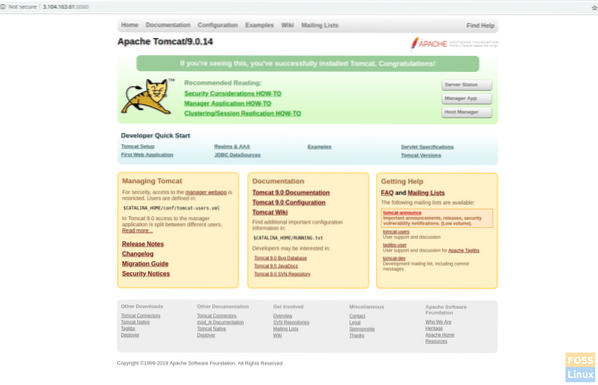
Klõpsake haldurirakendusel või hostihalduril. Peaksite nägema kasutajanime ja parooli küsimist. Sisestage kassil kasutajanimi ja parool, mis loodi saidil „tomcat-users.xml ”faili 5. etapis.
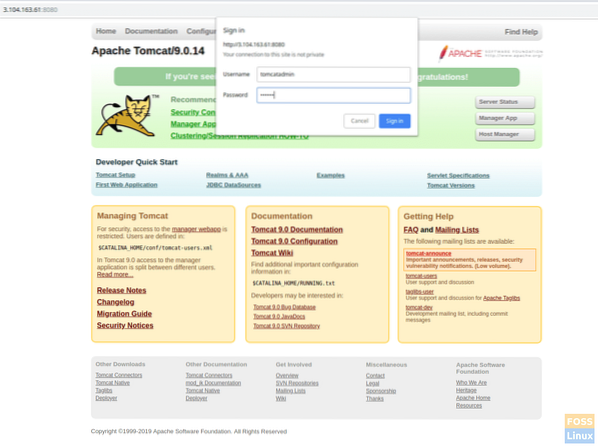
Kui kõik läks hästi, peaksite saama vea „Juurdepääs keelatud”. See on täiesti normaalne.
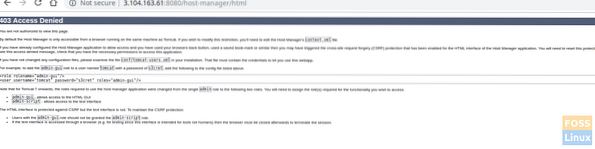
Selle tõrke põhjuseks on see, et Tomcati veebihaldusliides on konfigureeritud nii, et see piiraks juurdepääsu ainult rakenduse haldurile ja hostihaldurile kohalikult hostilt. Seetõttu peaks IP-kaugjuurdepääs olema lubatud. Seda ei soovitata tootmiskeskkondades kasutada.
Siit saate aga teada, kuidas need piirangud eemaldada ja lubada meie avalik IP.
Rakenduse sätete haldamiseks avage järgmine fail:
sudo vim / opt / tomcat / webapps / manager / META-INF / context.xml
Host Manageri konfiguratsioonide jaoks tehke järgmist
sudo vim / opt / tomcat / webapps / host-manager / META-INF / kontekst.xml
Muutke mõlema faili järgmist jaotist. Asendage oma avalik IP-ga allpool oleva käsu "yourIP" -ga.
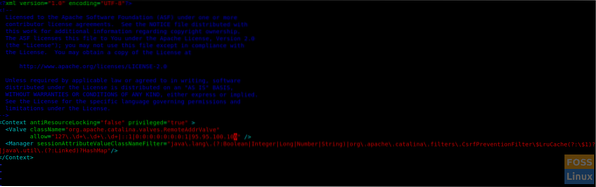
Taaskäivitage Tomcat ja sirvige seejärel Tomcati uuesti, klõpsates seejärel nuppu Manager App või Host Manager. Te ei peaks nüüd probleeme nägema.
sudo systemctl taaskäivitage kiisu
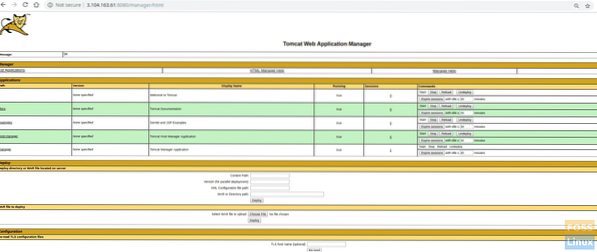
RakendushaldurHostihaldur
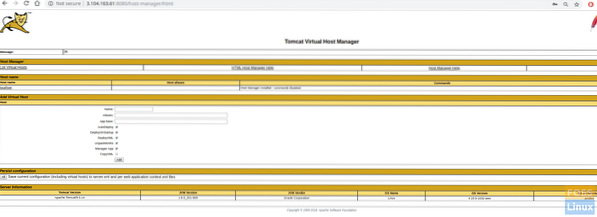
Serveri olek
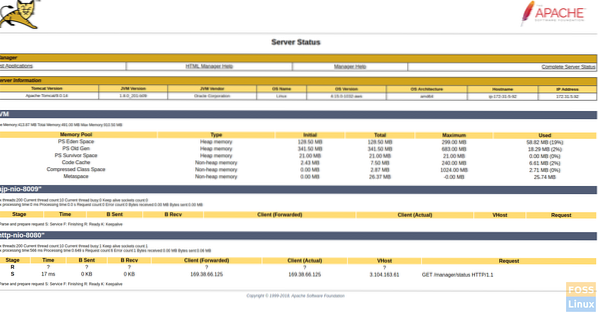
Palju õnne! Olete nüüd Tomcat 9 edukalt installinud ja konfigureerinud. Kuidas juhised teie jaoks toimisid?? Andke meile tagasisidet allpool toodud kommentaarides ja ärge unustage õpetust oma sõpradega jagada!
 Phenquestions
Phenquestions



